Wix Restaurants: Restaurantreserveringen vertalen
3 min
In dit artikel
- Stap 1 | Beheer de vertalingen vanaf het dashboard van je website
- Stap 2 | Beheer de vertalingen in je Editor
Verbeter je reserveringservaring door je reserveringsformulier en bevestigingspagina te vertalen. Hierdoor kunnen je klanten hun voorkeurstaal kiezen uit de talen van je website, waardoor het gemakkelijker wordt om reserveringen te maken in een taal die ze begrijpen.
Voordat je begint:
Eerst moet je Wix Multilingual toevoegen en instellen. Je kunt Wix Multilingual toevoegen vanuit je Editor, het dashboard van je website of vanuit de Wix Appmarkt.
Stap 1 | Beheer de vertalingen vanaf het dashboard van je website
Je reserveringsformulier en bevestigingspagina bevatten beide standaardvelden die automatisch worden vertaald.
Als je aangepaste velden en beleid hebt toegevoegd, kun je ze handmatig vertalen in de Translation Manager. Als je je website automatisch hebt vertaald, moet je de geautomatiseerde vertalingen controleren.
Om je vertalingen te beheren:
- Ga naar de Translation Manager op het dashboard van je website.
- Klik links op Table Reservations.
- Kies de relevante optie:
- Als je je website automatisch hebt vertaald: Controleer de geautomatiseerde vertalingen en bewerk ze indien nodig.
- Als je geen automatische vertaling hebt gebruikt: Vertaal de aangepaste velden en het beleid handmatig.
- Klik op Opslaan en publiceren.
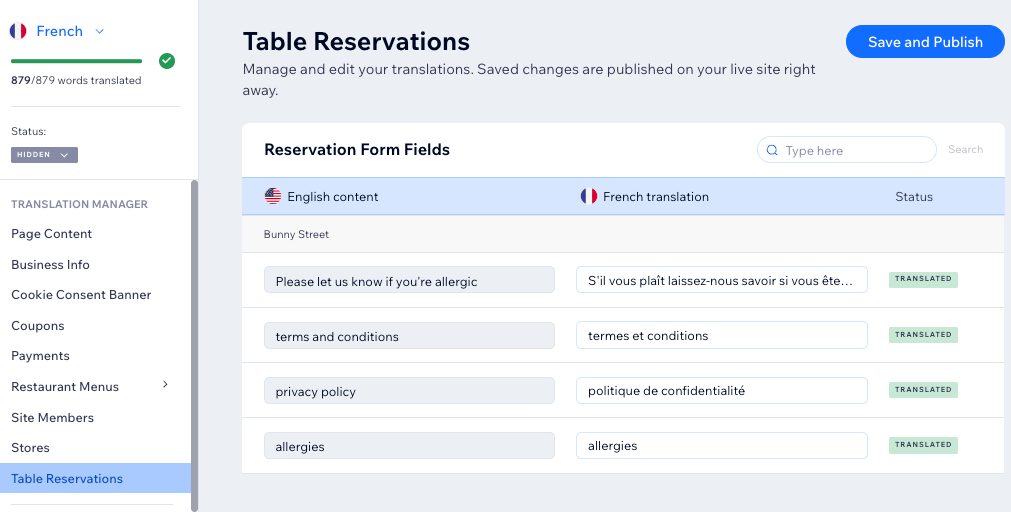
Stap 2 | Beheer de vertalingen in je Editor
Ga vervolgens naar je Editor en vertaal de Reserveringswidget die op je website wordt weergegeven.
Sommige tekst is mogelijk al automatisch vertaald, maar je kunt deze bekijken en indien nodig wijzigen.
Wix Editor
Studio Editor
- Ga naar je Editor.
- Klik bovenaan de Editor op het Taal wisselen-dropdownmenu.

- Selecteer de taal die je wilt bewerken.
- Ga naar de pagina met je reserveringswidget:
- Klik links in de Editor op Pagina's en menu
 .
. - Selecteer de betreffende pagina.
- Klik links in de Editor op Pagina's en menu
- Klik op je pagina op de reserveringswidget.
- Klik op Instellingen.
- Klik op het Tekst-tabblad.
- Werk de relevante tekst indien nodig bij.
- Klik op Opslaan of Publiceren.
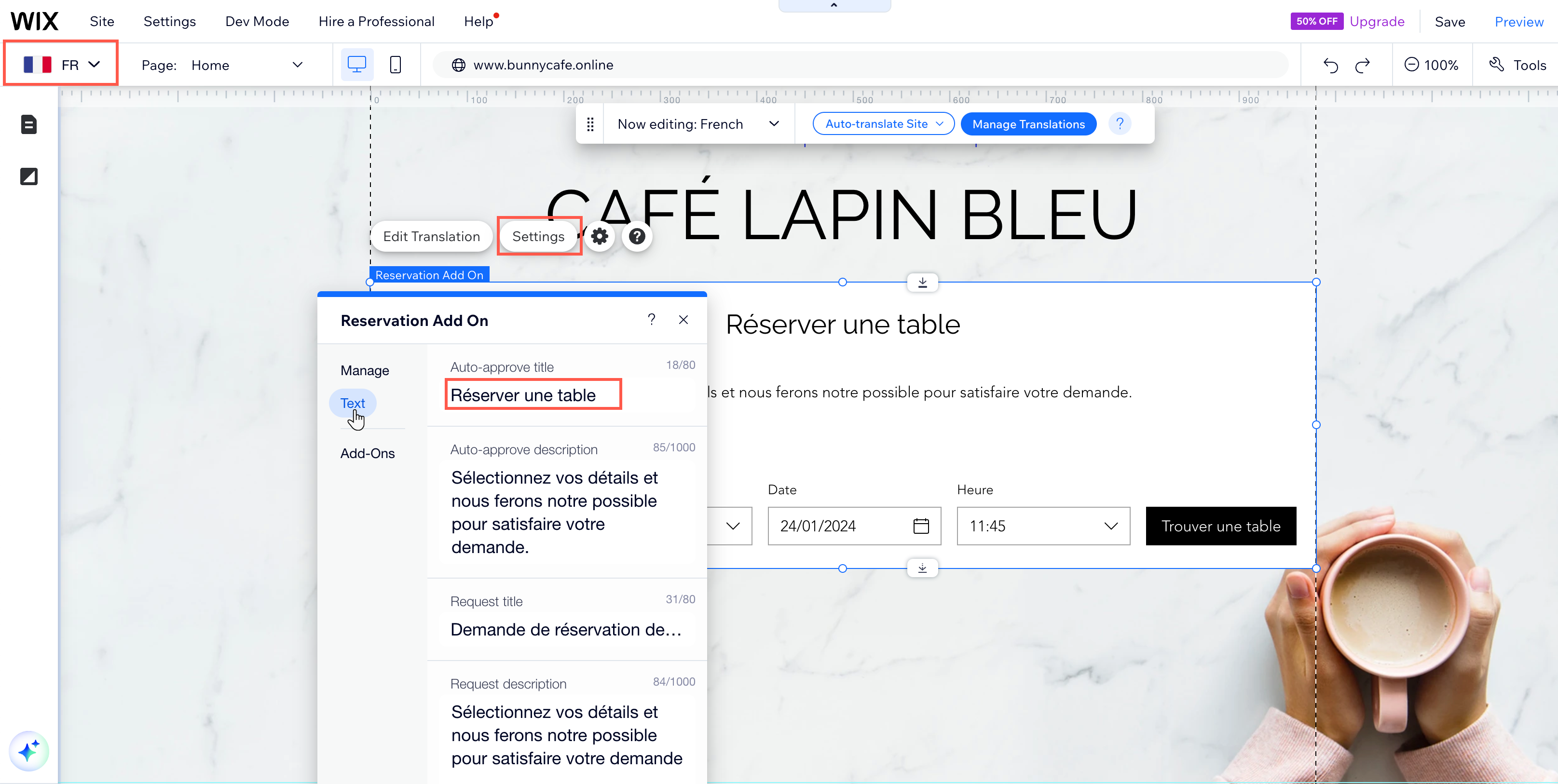
Wat nu?

Ga door met het vertalen van de andere pagina's op je website. We raden ook aan je geautomatiseerde e-mails te vertalen in de talen van je website. Hierdoor kun je je publiek in hun taal aanspreken, wat een meer lokale ervaring biedt.


